使用Swagger2Markup实现API文档的静态部署(二):Markdown和Confluence
在上一篇《使用Swagger2Markup实现API文档的静态部署(一):AsciiDoc》中,我们介绍了如何使用
Swagger2Markup将Swagger文档转换成AsciiDoc,再将AsciiDoc转换成静态HTML。下面,本文将继续介绍Swagger2Markup可以转换的另外两种格式:Markdown和Confluence。
Swagger2Markup简介
Swagger2Markup是Github上的一个开源项目。该项目主要用来将Swagger自动生成的文档转换成几种流行的格式以便于静态部署和使用,比如:AsciiDoc、Markdown、Confluence。
项目主页:https://github.com/Swagger2Markup/swagger2markup
如何使用
要生成Markdown和Confluence的方式非常简单,与上一篇中的方法类似,只需要修改一个参数即可。
生成Markdown和Confluence
生成方式有一下两种:
- 通过Java代码来生成:只需要修改
withMarkupLanguage属性来指定不同的格式以及toFolder属性为结果指定不同的输出目录。
生成markdown的代码片段:
Swagger2MarkupConfig config = new Swagger2MarkupConfigBuilder()
.withMarkupLanguage(MarkupLanguage.MARKDOWN)
.build();
Swagger2MarkupConverter.from(new URL("http://localhost:8080/v2/api-docs"))
.withConfig(config)
.build()
.toFolder(Paths.get("src/docs/markdown/generated"));
生成confluence的代码片段:
Swagger2MarkupConfig config = new Swagger2MarkupConfigBuilder()
.withMarkupLanguage(MarkupLanguage.CONFLUENCE_MARKUP)
.build();
Swagger2MarkupConverter.from(new URL("http://localhost:8080/v2/api-docs"))
.withConfig(config)
.build()
.toFolder(Paths.get("src/docs/confluence/generated"));
在执行了上面的设置内容之后,我们就能在当前项目的src目录下获得如下内容:
src
--docs
----confluence
------generated
--------definitions.txt
--------overview.txt
--------paths.txt
--------security.txt
----markdown
------generated
--------definitions.md
--------overview.md
--------paths.md
--------security.md
可以看到,运行之后分别在markdown和confluence目录下输出了不同格式的转换内容。
输出到单个文件
如果不想分割结果文件,也可以通过替换toFolder(Paths.get("src/docs/asciidoc/generated")为toFile(Paths.get("src/docs/asciidoc/generated/all")),将转换结果输出到一个单一的文件中,这样可以最终生成html的也是单一的。
通过插件输出方式类似,这里不做赘述,如何引入插件可以查看上一篇文章
静态部署
下面来看看Markdown和Confluence生成结果的使用。
Markdown的部署
Markdown目前在文档编写中使用非常常见,所以可用的静态部署工具也非常多,比如:Hexo、Jekyll等都可以轻松地实现静态化部署。具体使用方法,这里按照这些工具的文档都非常详细,这里就不具体介绍了。
Confluence的部署
相信很多团队都使用Confluence作为文档管理系统,所以下面具体说说Confluence格式生成结果的使用。
第一步:在Confluence的新建页面的工具栏中选择{}Markup

第二步:在弹出框的Insert选项中选择Confluence Wiki,然后将生成的txt文件中的内容,黏贴在左侧的输入框中;此时,在右侧的阅览框可以看到如下图的效果了。
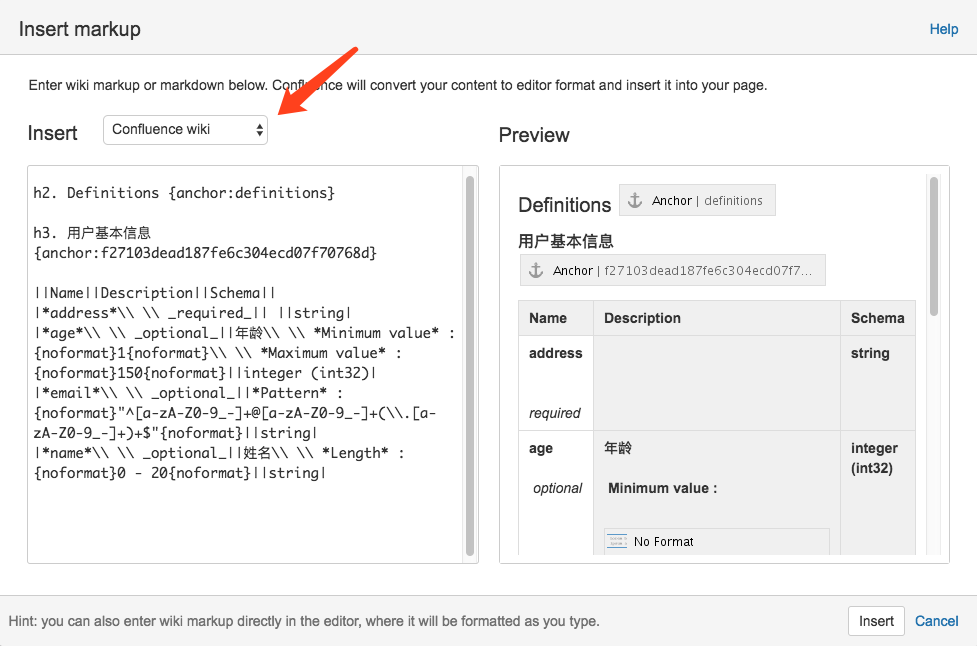
注意:所以Insert选项中也提供了Markdown格式,我们也可以用上面生成的Markdown结果来使用,但是效果并不好,所以在Confluence中使用专门的生成结果为佳。
